在Photoshop CS6中可以将平面图像生成或转换为三维形状,或者使用材质进行贴图,以及使用画笔工具盒图章工具在三维对象中绘画等智能化的操作。
画笔工具和图章工具可以像绘制二维图像一样直接在三维对象中进行绘画。而结合前面所学的3D对象的知识,可以调整到需要的视图,从而对3D对象的各部分进行更加精确的绘制。
下面通过在3D面板中设置“漫射”参数来调整对象效果,并直观的反映到3D对象中。
1.按快捷键【Ctrl+O】键打开一幅用3DsMax2013绘制并保存的“茶壶.obj”文件,如图所示。
2.在Photoshop CS6菜单栏选择“3D”-“在目标纹理上绘画”-“漫射”命令。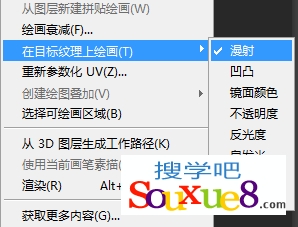
3.在Photoshop CS6工具箱中选择![]() “画笔工具”,设置前景色,按快捷键【Alt+Delete】键用前景色填充,应用3D对象缩放工具
“画笔工具”,设置前景色,按快捷键【Alt+Delete】键用前景色填充,应用3D对象缩放工具![]() 放大视图,然后继续在细节部位进行涂抹,效果如图。
放大视图,然后继续在细节部位进行涂抹,效果如图。
3.在Photoshop CS6工具箱中单击![]() “移动工具”,选择
“移动工具”,选择![]() “旋转3D对象”工具拖动视图,到合适的角度。
“旋转3D对象”工具拖动视图,到合适的角度。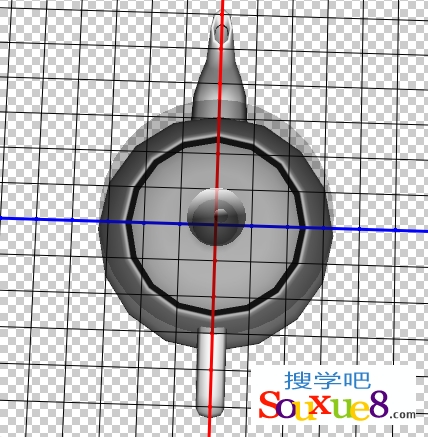
4.继续在Photoshop CS6工具箱中选择![]() “画笔工具”,在茶壶盖等其他位置进行填充和涂抹,完成Photoshop CS6最终效果如图。
“画笔工具”,在茶壶盖等其他位置进行填充和涂抹,完成Photoshop CS6最终效果如图。
